Miten lisätä asiakirjan oikoteitä Unity Launcher -ohjelmaan
 Aiemmin kerroimme, kuinka voit lisätä, poistaa ja tilata sovelluksia uudelleen Unity-kantorakettimella. Mutta entä jos haluat lisätä asiakirjan Unity-kantorakettiin ? Et voi vain vetää ja pudottaa tekstitiedoston kantorakettiin, kuten voit Gnome-paneelilla. Mutta kaikki ei ole kadonnut. Voit lisätä kantoraketin käynnistinlaitteeseen. Siis mitä? Se on hämmentävää. Kannustin on vasemmalla olevan sovellusvalitsimen lisäksi myös nimi, jonka Ubuntu antaa Linux-vastaukselle Windowsin pikakuvakkeelle tai OS X Aliakselle.
Aiemmin kerroimme, kuinka voit lisätä, poistaa ja tilata sovelluksia uudelleen Unity-kantorakettimella. Mutta entä jos haluat lisätä asiakirjan Unity-kantorakettiin ? Et voi vain vetää ja pudottaa tekstitiedoston kantorakettiin, kuten voit Gnome-paneelilla. Mutta kaikki ei ole kadonnut. Voit lisätä kantoraketin käynnistinlaitteeseen. Siis mitä? Se on hämmentävää. Kannustin on vasemmalla olevan sovellusvalitsimen lisäksi myös nimi, jonka Ubuntu antaa Linux-vastaukselle Windowsin pikakuvakkeelle tai OS X Aliakselle.
Jos haluat luoda tietyn asiakirjan käynnistyslaitteen, selvitä ensin sen tiedostopolku. Valitse sitten ohjelma, jonka haluat suorittaa. Tässä esimerkissä haluan käynnistää asiakirjan nimeltä DailyScratch.txt Dropbox-kansiosta käyttäen gedit-ohjelmaa.
Vaihe 1
Napsauta hiiren kakkospainikkeella tyhjää tilaa työpöydälläsi ja valitse Luo käynnistysohjelma ...

Vaihe 2
Valitse Tyyppi- sovellus ja anna sille haluamasi nimi.

Vaihe 3
Kirjoita komento, jonka haluat avata asiakirjan, ja sen jälkeen asiakirjan tiedostopolku.

Minulle se olisi:
gedit /home/jack/Dropbox/DailyScratch.txt
Muista : Tiedosto- ja kansionimet Linuxissa ovat CasE sEnsiTive.
Vaihe 4
Jos haluat muuttaa kuvaketta, voit napsauttaa nykyistä kuvaketta ja valita uuden.
Napsauta OK, kun olet valmis.

Vaihe 5
Voit lisätä ne Unity-kantorakettiin vetämällä ja pudottamalla niitä.

Yksi asia muistaa - Sinun pitää pitää alkuperäinen kantoraketti, jotta se näkyy Unity-kantoraketissa. Jos esimerkiksi laitat kannettavan tietokoneen työpöydälle ja vedät sen ja pudotat sen Unity-kantorakettimeen ja poistat sen sitten työpöydältä, se poistuu myös Unity-kantorakenteesta. Haluat vain luoda erillisen kansion kaikkiin käynnistyspikakkeisiin.

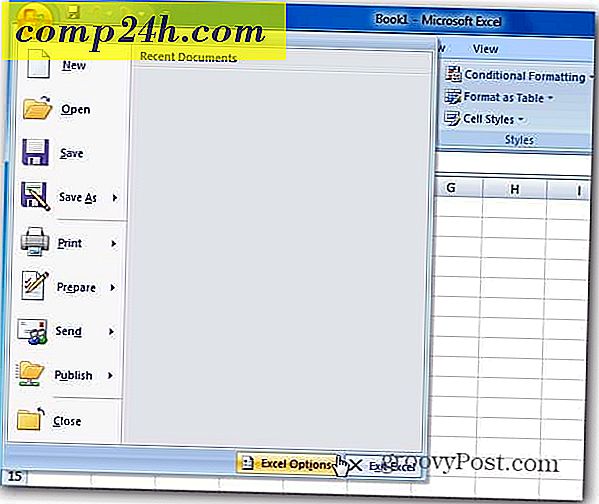


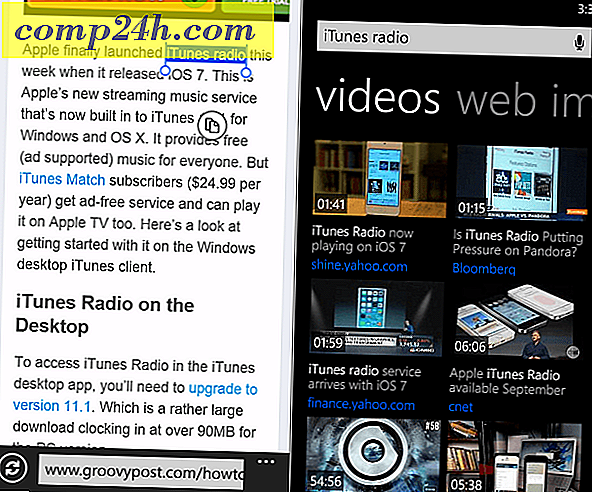
![Poista ihmisruudusta Outlook 2010: ssä [How-To]](http://comp24h.com/img/geek-stuff/601/disable-people-pane-outlook-2010.png)
